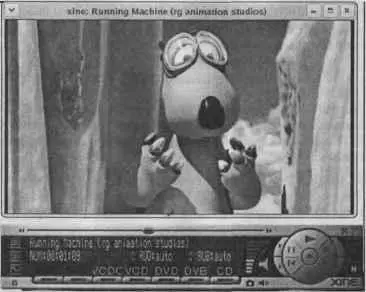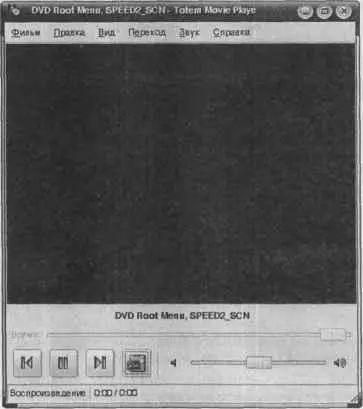Кроме пакета самого проигрывателя xine-ui, необходимо скачать и библиотеку xine-libс тем же номером версии, а если смотрите видео-DVD, то установите дополнительно и xine-vcdx— плагин, обеспечивающий удобство управления. Пакеты RPM версии 0.99.3 можно взять с http://people.linux-online.ru/xpdev/bloody/rpms.
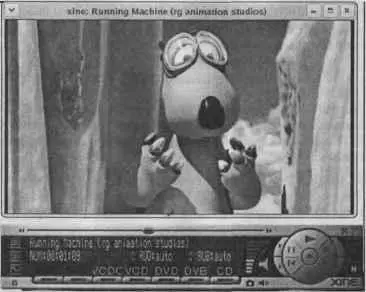
Рис. 5.2. Проигрыватель Xine
Когда программа будет установлена, введите команду xine-checkдля проверки конфигурации вашей системы: программа определит используемый вами сервер звука, видеодрайвер и другие параметры.
Программа Xineпо умолчанию использует видеодрайвер XShm и аудиодрайвер alsa09, но можно их сменить, указав новые драйвера как аргументы опций -Vи -Асоответственно. Проигрыватель поддерживает аудиосистемы OSS, ALSA, aRts, ESD, Irix и Sun Audio и видеодрайверы Xvideo, XShm, OpenGL, SDL, ASCII Art library, Syncfb и framebuffer.
Если вы установили какой-нибудь драйвер (аудио или видео), a xineперестал запускаться, запустите xineс параметрами -A nullи -V nullили заново введите команду xine-check.
Список опций команды xineможно посмотреть, как обычно, введя xine --help.
Остановлюсь только на опции -n, разрешающей управлять проигрывателем по сети.
Для управления по сети создайте файл ~/.xine/passwdи добавьте в него строку ALL:ALLOW. Затем добавьте строку
xinectl 6789/tcp # управление через порт 6789
в файл /etc/services. Запустите xineс параметром -n, а на том компьютере, с которого собираетесь управлять, выполните команду telnet <���имя_узла> 6789. Теперь можно управлять проигрывателем по сети. Введите команду helpдля получения краткой помощи по командам для сетевого управления.
Просмотр DVD
Для просмотра DVD в Linux используется проигрыватель Totem (меню K Мультимедиа→Видео→Проигрыватель Totem, если вы работаете в среде KDE, или Приложения→Звук и видео→Видеопроигрыватель Totem, если в GNOME).
Для открытия DVD-диска выберите в меню команду Фильм→DVD. Сначала Totem отобразит меню DVD-диска (файл VIDEO_TS.VOB), в котором вы сможете выбрать звуковой поток (язык фильма), титры и др.
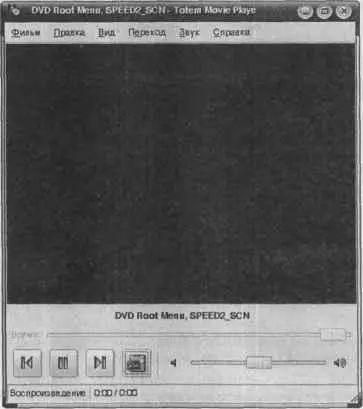
Рис. 5.3. Totem
Смотрим телепередачи под Linux
Чтобы смотреть телевизор без отрыва от любимого компьютера, придется купить TV-тюнер. Я рекомендую приобретать тюнеры производства компании AverMedia. Не пожалейте денег на тюнер этой компании. А внешние USB-тюнеры, наоборот, не покупайте: для них еще не создано стабильных драйверов под ОС Linux. К тому же пропускная способность шины USB 1.1 недостаточна для качественного просмотра телепередач.
Следующий момент, который важно учесть при выборе TV-тюнера, это поддерживаемые им стандарты. Телевещание в странах СНГ производится в системе SECAM, а звук передается в системе D/K. Поэтому при покупке тюнера, убедитесь, что он поддерживает оба эти стандарта. Если ваш тюнер поддерживает только PAL, изображение будет черно-белым, а если отсутствует поддержка D/K, то… Я умолчу об этом (не хочется вспоминать издаваемый шум).
Наконец, некоторые тюнеры могут не поддерживаться вашим ядром. Чтобы получить список поддерживаемых плат:
1. установите из вашего дистрибутива пакет kernel-source, содержащий исходные тексты ядра и модулей;
2. загляните в появившийся каталог /usr/src/linux-2.xx.хх/Documentation/video4linux/bttv, где 2.xx.xx — версия ядра;
3. читайте README и CARDLIST (в некоторых версиях ядра он называется CARDS).
После подключения TV-тюнер придется настраивать. Здесь вам поможет bttv mini-HOWTO на русском языке по адресу
http://linux.yaroslavl.ru/docs/howto/mini/BTTV-Mini-HOWTO-0.3
Облегчить вам работу по настройке тюнера сможет конфигурационная утилита с графическим интерфейсом GCbttv( http://freshmeat.net/projects/gcbttv).
Наконец, TV-тюнер подключен и настроен, и пора смотреть передачи.
Лучше всего использовать программы, поддерживающие библиотеку libXaw. Во многие дистрибутивы включен XawTV(домашняя страница http://linux.bytesex.org/xawtv) — набор программ для управления видеоустройством video4linux, захвата видеопотока в файл в различных форматах или вывода его на экран. Настройки главной программы xawtv, собственно просмотрщика TV, хранятся в файле .xawtv. Создайте вручную файл примерно такого содержания:
Читать дальше
Конец ознакомительного отрывка
Купить книгу